Google Chrome es el navegador preferido por muchos. Ya sea navegación personal o profesional, Chrome ayuda en todo. El nivel de comodidad que muchos usuarios tienen con Google Chrome es incomparable con cualquier otro navegador.
Agregar un acceso directo al escritorio o anclarlo a la barra de tareas facilita su accesibilidad. Veamos cómo agregar el acceso directo de Google Chrome al escritorio y anclarlo a la barra de tareas.
Agregar Google Chrome al escritorio
Agregar acceso directo de Google Chrome al escritorio es un proceso simple. Haga clic con el botón derecho en el escritorio y seleccione ‘Nuevo’. Luego, haga clic en ‘Acceso directo’ de las opciones.
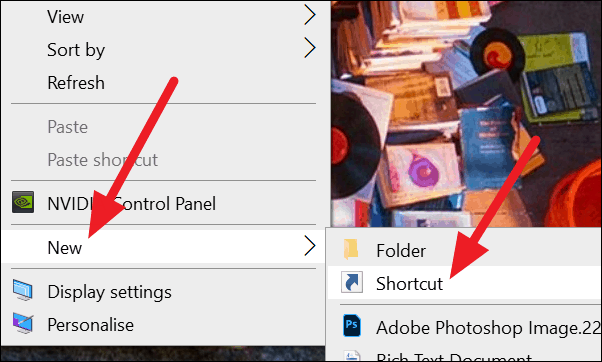
se abrirá una ventana para crear el acceso directo. Haga clic en el botón «Examinar» y seleccione chrome.exe de la carpeta de instalación de Chrome en la carpeta «Archivos de programa» de su unidad de instalación de Windows.
Si está utilizando Windows 10 de 64 bits, pegue la siguiente dirección en el cuadro de texto junto al botón «Examinar».
"C:\Program Files (x86)\Google\Chrome\Application\chrome.exe"
Después de seleccionar chrome.exe, haga clic en el botón «Siguiente».
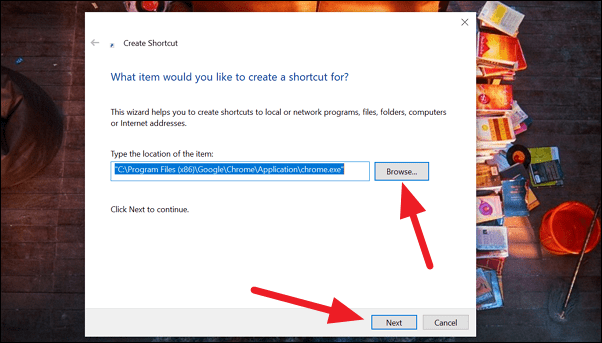
En la siguiente pantalla, escribe ‘Chrome’ o déjalo como está y haz clic en el botón’ Finalizar ‘ para agregar el acceso directo de Google Chrome a tu escritorio.
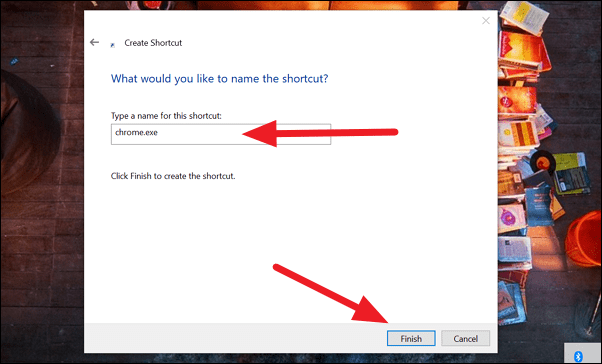
Pin de Google Chrome a la barra de tareas
Abre Google Chrome en tu PC. Verá su icono en la barra de tareas cuando esté abierta. Haga clic derecho en él para ver algunas opciones. Haz clic en «Pin to taskbar».
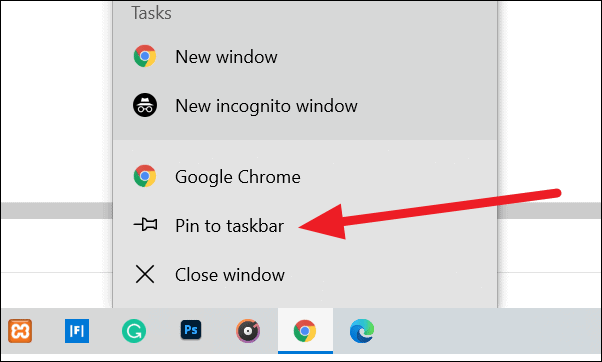
Eso es todo. Ha fijado correctamente el Google Chrome a la barra de tareas.
Alternativamente, haga clic en el botón de inicio y desplácese hacia abajo para encontrar ‘Google Chrome’.
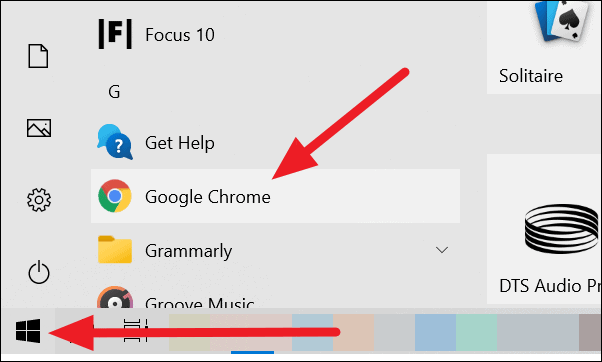
Haz clic con el botón derecho en «Google Chrome». Verá algunas opciones. Seleccione » Más «y haga clic en «Pin to taskbar».
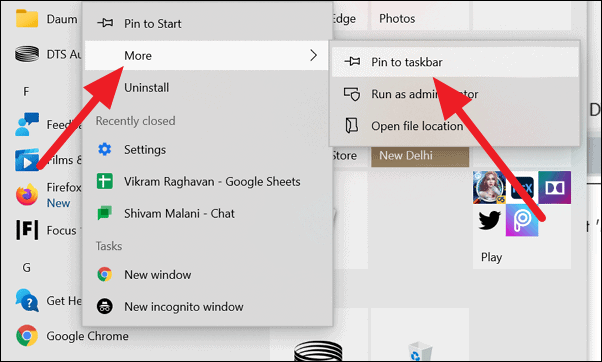
Fijará Google Chrome a la barra de tareas.